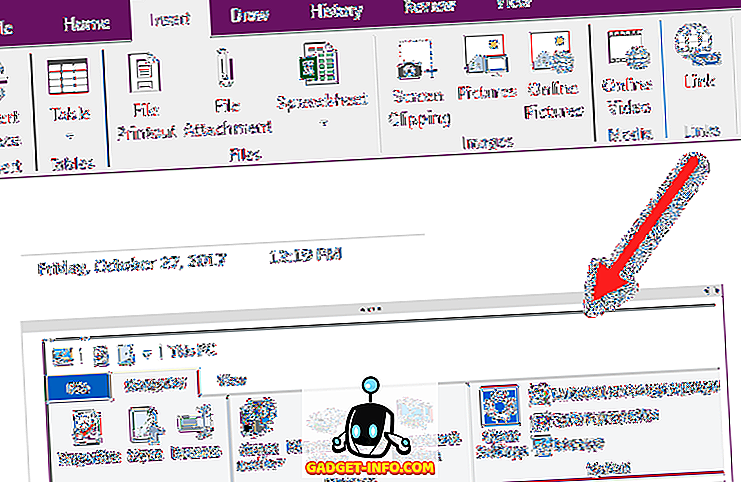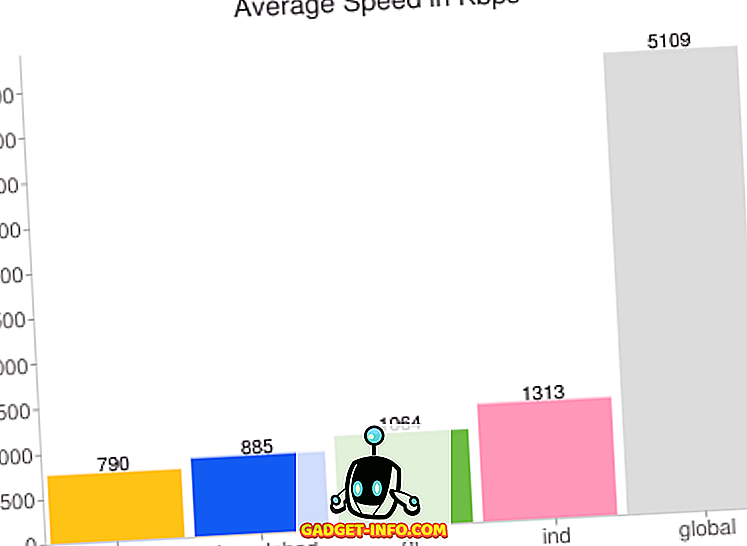Sviđa vam se ili mrzi, iTunes je jedan od najpopularnijih media playera i digitalnih trgovina na svijetu. Kao media player, iTunes dobro radi svoj posao. Ali to ne znači da se ne može poboljšati. Postoji nekoliko stvari koje možete učiniti da biste ga poboljšali. Ovdje su neke od najboljih savjeta i trikova za poboljšanje iTunes-a.
Krećite se brže i lakše s iTunes tipkovničkim prečacima
Grafičko korisničko sučelje (GUI) sa svojim sučeljem za točku i klik je jednostavno i vjerojatno jedno od najznačajnijih otkrića u računalnoj tehnologiji. Ali ne može pobijediti brzinu kretanja pomoću tipkovnice. Zato mnoge aplikacije još uvijek sačuvaju svoje tipkovničke prečace, a iTunes se ne razlikuje.
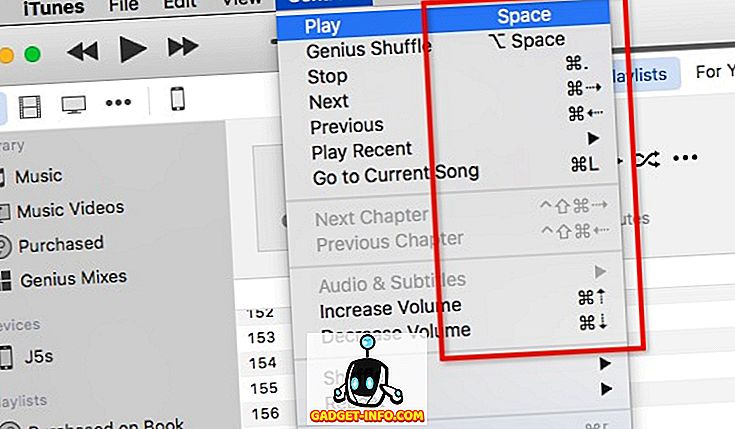
Postoji nekoliko osnovnih kombinacija tipki prečaca za iTunes koje biste htjeli zapamtiti. Oni su:
- Reprodukcija
- Reprodukcija / pauza - razmak
- Stop - Command + Period (.)
- Sljedeća / prethodna - naredba + strelica desno / lijevo
- Glasnoća gore / dolje - naredba + strelica gore / dolje
- Prikaži ekvalizator - Command + Option + E
- Prebaci se na Mini Player - Command + Shift + M
- navigacija
- Idi na Glazba - Command + 1
- Idite na Filmovi - Naredba + 2
- Idite na TV emisije - Command + 3
- Idite na Aplikacije - Command + 7
- Drugi
- Get Info (odabrane stavke) - Command + I
- Prikaži u Finderu (odabrane stavke) - Command + Shift + R
- Dodaj u biblioteku - Command + O
Ako želite zaroniti dublje u prečace, možete instalirati Cheat Sheet (besplatno). Ova mala aplikacija pojavit će se kada držite gumb naredbe i prikaže vam sve dostupne kombinacije tipki prečaca.
Poboljšajte kvalitetu zvuka u aplikaciji iTunes
Dok je iTunes zvuk dobar samo kao zvučnik / slušalice / slušalice, to ne znači da ne možemo poboljšati kvalitetu interno. Najočitija metoda koju možemo učiniti je da ugradimo iTunes ugrađeni ekvalizator. Otvorite ga tako da odete u izbornik Window - Equalizer ili upotrijebite Command + Option + E.
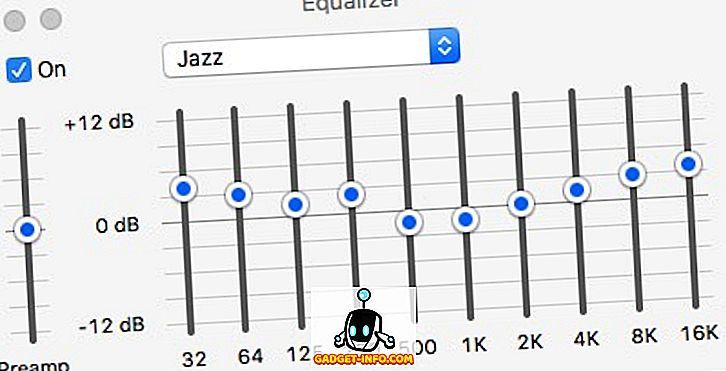
Označite okvir Uključeno da biste ga aktivirali i odaberite jedan od zvukova predpodešavanja. Ako želite biti pustolovniji, svaki frekvencijski kanal možete postaviti ručno.
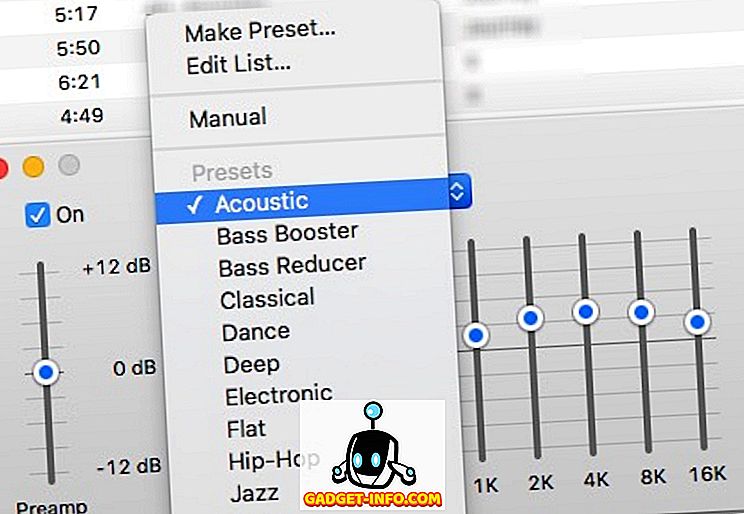
Ali ako želite poboljšati ukupnu kvalitetu zvuka vašeg Mac računala, možete koristiti aplikaciju Boom 2 (14, 99 USD). Aplikacija će analizirati vaš sustav i postaviti najbolju postavku zvuka za nju, ali postoje i druge unaprijed postavljene opcije zvuka. Možete dodati zvučne efekte i također možete kontrolirati glasnoću sustava. Oni imaju 7-dnevnu besplatnu probnu verziju ako prvo želite umočiti prste u vodu.
Automatski dodajte pjesme iz vanjskog izvora
Nisu sve pjesme koje imate u iTunes knjižnici iz iTunes trgovine. Neki od njih ripate s CD kolekcija, neke su naslijeđe iz antičkog vremena prije iTunes trgovine. Postoje i “drugi” izvori.
Da biste dodali te stavke u svoju iTunes knjižnicu, možete koristiti izbornik Datoteka - Dodaj u knjižnicu ( Command + O ). No, najlakši način je da koristite Automatically Add to iTunes folder.
Ako pregledavate mapu iTunes ( HD_name> Korisnici> Your_Name> Glazba> iTunes ) možete pronaći naziv mape Automatski dodaj u iTunes . Svaka kompatibilna medijska datoteka koju stavite u mapu automatski će se dodati u iTunes knjižnicu.
Mapu možete dodati u lijevu traku tražila povlačenjem i ispuštanjem. Ako ste spremili prečac u bočnoj traci, pomoći će vam da dodate knjižnicu medija u biblioteku. Samo ih povucite i ispustite na prečac na bočnoj traci.
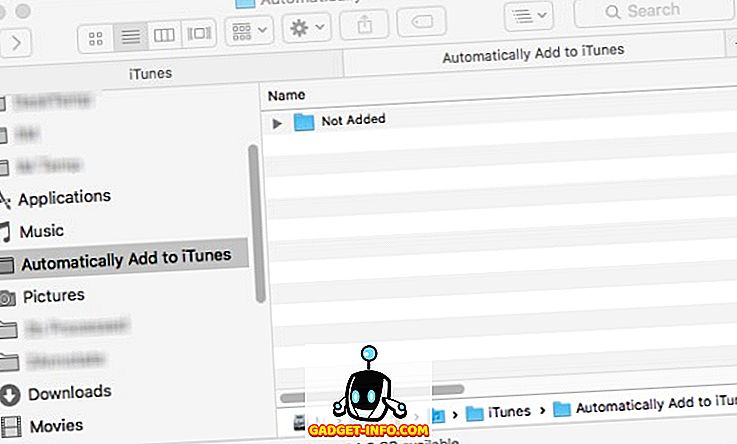
Automatizaciju možete uzeti korak dalje postavljanjem Hazelovih pravila za skeniranje mapa za medijske datoteke i premjestiti ih u mapu "Automatically Add ...", a cijeli proces će raditi samostalno. Već smo razgovarali o Hazel, pa pogledajte članak za više informacija.
Automatsko traženje i dodavanje pjesama
Za neke od nas, tekstovi pjesama su sastavni dio glazbenog iskustva. Nažalost, ručno dodavanje tekstova pjesmama nije omiljeni način provođenja slobodnog vremena. Pogotovo ako imate tisuće pjesama u svojoj knjižnici.
Dopustite mi da ilustriram proces: tražite tekstove, kopirajte tekst, otvorite iTunes, pronađite pjesmu, otvorite informacije o pjesmi, odaberite karticu Lyrics, zalijepite tekst i kliknite OK za završetak. To je za jednu pjesmu. Pokušajte ponoviti te korake tisućama puta.
I ne zaustavlja se na tome. Da biste vidjeli tekst, morate proći kroz sličan proces, bez kopiranja i lijepljenja.
Lakši je način da koristite Singer Song Reader (besplatno). Ova mala aplikacija automatski će pretraživati, dodavati i prikazivati pjesme trenutačno reproduciranoj pjesmi u aplikaciji iTunes. Ako pjesma već ima stihove, aplikacija će je prikazati samo. Sve što trebate učiniti je otvoriti aplikaciju i pustiti ga da radi dok igrate svoju iTunes knjižnicu. Aplikacija će obraditi ostatak. Potrebna je internetska veza. Ako želite, možete dodati i niz pjesama za odabrane pjesme.
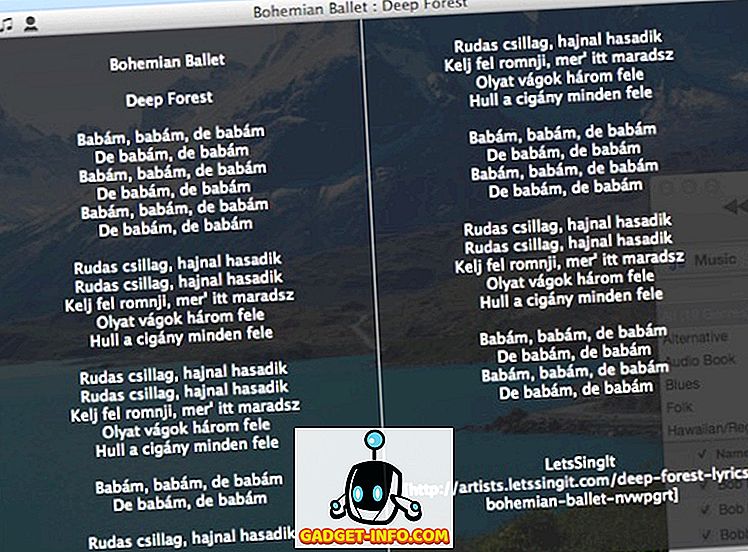
Dodaj nestali Album za naslovnicu Art
Još jedan dosadni problem dodavanja pjesama iz vanjskih izvora jest činjenica da svaka pjesma / album nema naslovnicu albuma. Ponovno je dodavanje ručno moguće, ali se ne preporučuje. Proces je sličan dodavanju pjesama, ali umjesto kartice Lyrics odabirete karticu Artwork .
Aplikacija koja vam može pomoći u ovom odjelu je Cover Scout (oko 39 USD). Aplikacija će skenirati vašu iTunes biblioteku za pjesme s nedostajući omotom albuma, a pretražit će internet za slične slike albuma na temelju podataka o pjesmi, a vi možete odabrati one savršene za dodavanje pjesama ili dopustiti aplikaciji da to učini. automatski.
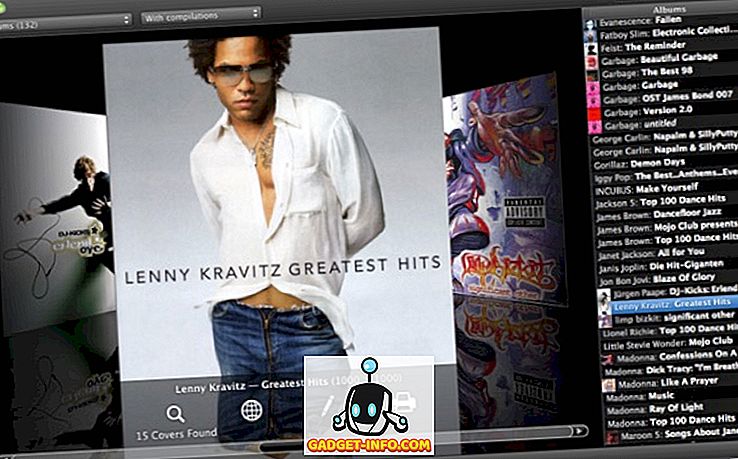
Za stariji OS X postoji besplatna alternativa koja se zove pomoćnik albuma . U mom eksperimentu i dalje radi s najnovijom verzijom OS X-a. No, aplikacija se dugo nije ažurirala. Nažalost, ne mogu pronaći web-lokaciju razvojnog programera. Ali još uvijek možete preuzeti aplikaciju s nekoliko web-lokacija za preuzimanje softvera. Jednostavno napravite brzo pretraživanje na Googleu i pronaći ćete aplikaciju.
Ocjene zvjezdica i pametni popisi za reprodukciju
Nema mnogo ljudi koji daju pjesme zvjezdicama. Budući da u brzom pogledu ocjena ne služi nikakvoj drugoj svrsi osim prikazivanja koliko volimo pjesmu. Neki ljudi mogu dati ocjenu nekolicini pjesama u svojoj knjižnici. Ali ako imate tisuće pjesama, nitko ne može naći vremena da ih sve ocijeni. Bol u tom procesu pobjeđuje dobitak na svim frontama.
Zapravo, sustav ocjenjivanja zvjezdica može biti koristan za stvaranje i održavanje Smart Playlist-a . To je popis za reprodukciju koji će automatski prilagoditi njegov sadržaj na temelju pravila koja ste postavili. Na primjer, želite stvoriti popis pjesama koji sadrži samo jazz pjesme koje želite, postavit ćete filtar na Žanr: Jazz i Ocjena: pet zvjezdica.
Možete stvoriti Smart Playlist tako da odete na File - New - Smart Playlist izbornik ( Command + Option + N ). Zatim dodajte pravila da biste prilagodili svoj popis. Primjer u nastavku prikazuje pametni popis za reprodukciju koji sam izradio kako bi sadržavao samo nove pjesme koje sam dodao u posljednja dva mjeseca i igrao se manje od tri puta. Kad god želim provjeriti nove pjesme koje imam, otvaram ovaj popis za reprodukciju.
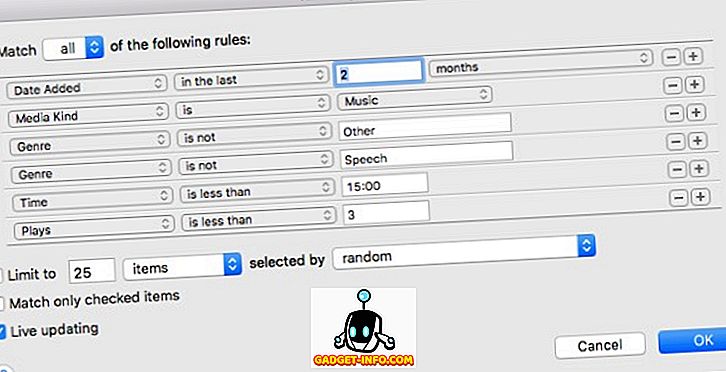
Kako automatski dodajete ocjene zvjezdicama? Možete koristiti staru, ali malu aplikaciju koja se zove AutoRate (besplatno). Kada se aplikacija pokrene, analizirat će vašu biblioteku, usporediti sve pjesme i automatski dodijeliti ocjene zvjezdicama pjesmama na temelju broja reprodukcija svake pjesme i stope preskakanja. Dakle, što češće svirate pjesmu, ona će dobiti veću zvijezdu.
Ova metoda nije savršena; pretpostavlja se da ćete svirati pjesme koje volite češće od pjesama koje vam se ne sviđaju i preskočiti one koje više ne volite. Ne računa se mogućnost da ljudi ponekad prave bilo koju pjesmu i prepuste iTunes neprekidnoj reprodukciji samo zbog glazbe u pozadini, čak i kada spavaju. No, ova metoda može biti najbliža savršenstvu s obzirom da ne morate ništa učiniti, ali neka aplikacija radi u pozadini.
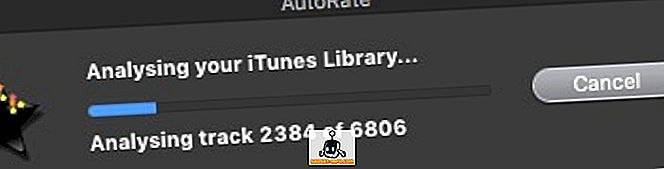
Slično Album Art Assistantu, razvojna stranica za aplikaciju već se nigdje ne nalazi, ali još uvijek možete brzo pronaći i preuzeti aplikaciju s različitih web lokacija za preuzimanje. Aplikacija i dalje radi s najnovijom verzijom OS X El Capitana.
Daljinski upravljač iTunes Korištenje iPhone ili iPad
Imali ste prijatelje koji su dolazili, i svi su imali odličan razgovor. Odjednom je jedan prijatelj rekao da je pjesma u pozadini njegova / njezina omiljena i traži od vas da pojačate glasnoću. Dođete do telefona i glasno podesite glasnoću na daljinu. Kako je to cool?
Apple je stvorio jednostavnu iOS aplikaciju nazvanu Remote (besplatno) koja može učiniti upravo to. Pretvara vaše iOS uređaje u daljinski upravljač za iTunes ili Apple TV. Jedini uvjet za rad aplikacije je da svi uređaji trebaju biti povezani s istom WiFi mrežom.
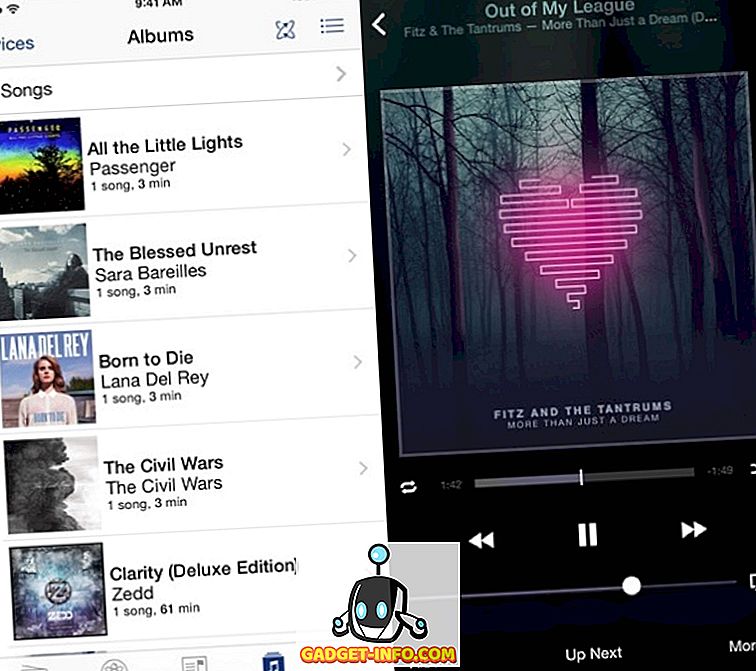
Ili, ako koristite Boom 2 kako biste poboljšali svoj Mac zvuk, možete koristiti iOS aplikaciju pod nazivom Boom 2 Remote (besplatno) da biste učinili manje-više istu stvar. No, osim iTunes play, ova aplikacija također kontrolira globalne ekvalizatore i zvučne efekte; i primjenjive na druge medijske uređaje kao što su VLC, Quicktime i Spotify.
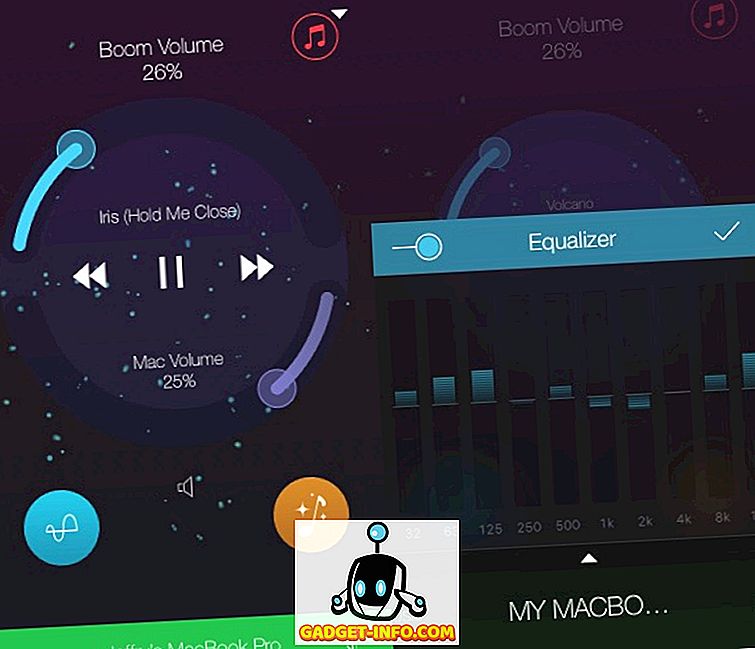
Ovih sedam savjeta i trikova jedva se grebu po površini, ali mislim da su dovoljno cool da počnu brkati s iTunes-om. Imate li druge iTunes savjete i trikove koje možete podijeliti? Koristite komentar ispod.